В Windows 11/10 внезапно пропали файлы и папки
Это необычно, но если вы не можете найти свои файлы и папки на своем ПК с Windows 11/10, вам следует беспокоиться. Обычно это происходит из-за того, что вы могли переместиться в другую папку и удалить ее. Но если это не так, это может быть из-за вредоносного ПО в папке, которое программа безопасности удалила. В этом посте мы проверим, как разрешить файлы и папки, которые внезапно исчезают в Windows.
В Windows 11/10 внезапно пропали файлы и папки
Следуйте этим методам один за другим и узнайте, какой из них сработал для вас.
- Проверьте корзину и выполните поиск
- Показать скрытые файлы и папки
- Проверить раздел карантина
- Конфигурация антивируса
- Изменить параметры индексирования
Для доступа к антивирусной программе или программному обеспечению безопасности может потребоваться учетная запись администратора.
1]Проверьте корзину и выполните поиск
Программы для Windows, мобильные приложения, игры - ВСЁ БЕСПЛАТНО, в нашем закрытом телеграмм канале - Подписывайтесь:)
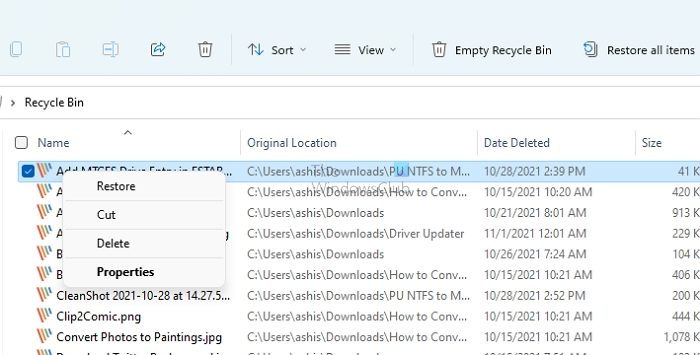
Эти два должны быть первым подходом к их поиску, если вы случайно удалили или переместили их. Корзина позволяет практически мгновенно восстановить файл. Перед восстановлением обязательно запишите расположение файла, которое отображается в режиме списка.
Второй лучший метод — поиск имени папки, имени файла или содержимого внутри файла. Поиск Windows должен его найти. Как только он появится в результате, щелкните правой кнопкой мыши и откройте расположение файла.
2]Показать скрытые файлы и папки
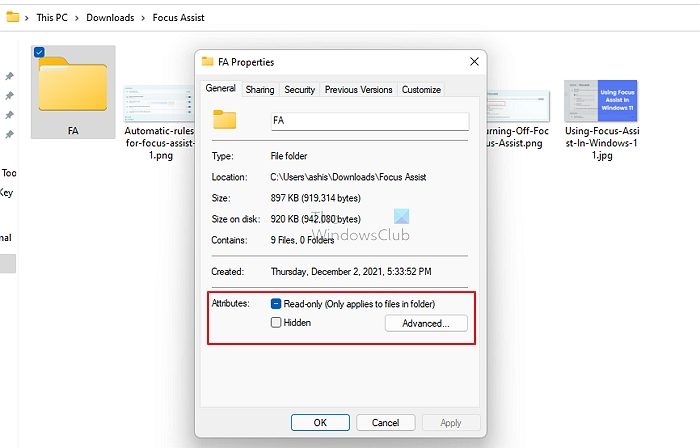
Windows позволяет скрыть файл или папку в представлении по умолчанию. Возможно, вы установили отсутствующий файл или папку как скрытые и забытые. Поэтому лучший способ их найти — включить это представление и искать его.
Откройте проводник и нажмите «Просмотр»> «Показать»> «Скрытые элементы». Перейдите в папку, в которой вы ожидали, что файл будет, а затем проверьте, отображается ли папка. Если вы можете найти папку и выглядеть немного прозрачной, вы можете сделать ее видимой.
Щелкните папку правой кнопкой мыши и выберите свойства. На вкладке «Общие» в разделе «Атрибуты» снимите флажок рядом со скрытым.
3]Проверить раздел карантина
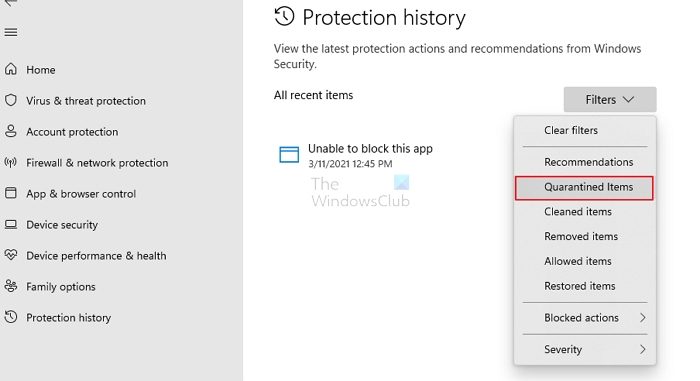
Все антивирусные или защитные решения блокируют файл или папку, если в них есть вирус или вредоносное ПО. Возможно, вы пропустили уведомление об этом. Обычно он доступен в разделе Карантин. Вы всегда можете восстановить файлы оттуда и пометить их как Восстановленные.
4]Конфигурация антивируса
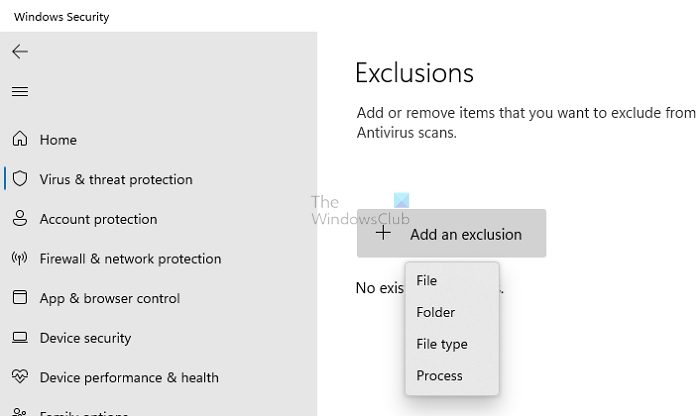
Если вы уверены, что файл или папка и их содержимое в безопасности, вы можете добавить их в список исключений. Например, в Windows Security контролируемый доступ к папкам позволяет добавлять папки, приложения и т. Д. В безопасный список. Также есть раздел исключений, где вы можете добавить файл, папки, типы файлов и программы.
5]Изменить параметры индексирования
Windows Search работает на основе индексации. Поиск не будет мгновенным, если папка или файл не будут в индексе. Точно так же, если файл или папка будут удалены из индексации, Windows не найдет их. Чтобы настроить его, выполните следующие действия:
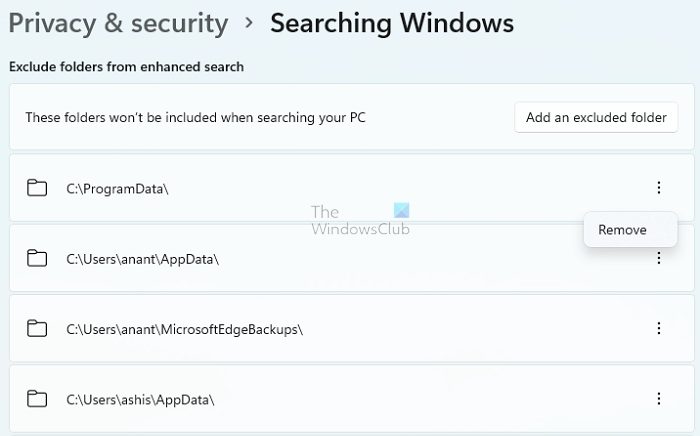
- Откройте настройки Windows (Win + I)
- Перейдите в раздел Конфиденциальность и безопасность> Поиск в Windows.
- Убедитесь, что какая-либо из известных папок находится в списке исключенных папок.
- Если да, щелкните меню и выберите «Удалить».
Подождите некоторое время, и вы сможете его найти. Если этот метод не работает, вы можете посмотреть еще две настройки. Расширенные параметры индексирования и средство устранения неполадок индексатора. Оба они помогут вам настроить расширенные параметры и решить любые проблемы, которые могут ограничивать результат поиска.
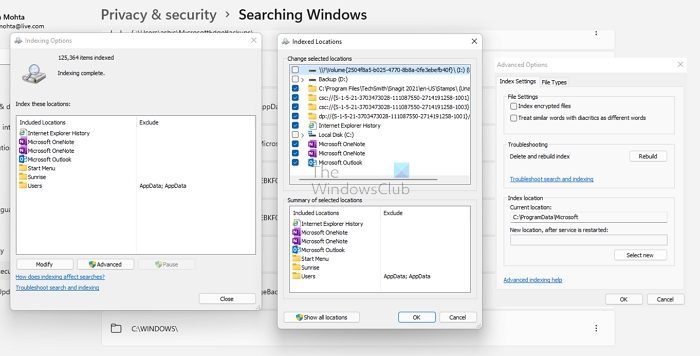
6]Включить значки рабочего стола
Можно скрыть значки, файлы и папки на рабочем столе. Если вы создали файл или папку на рабочем столе с помощью проводника, а затем просмотрели их на рабочем столе, возможно, вы их не найдете.
Щелкните правой кнопкой мыши на рабочем столе, выберите «Просмотр» и нажмите «Показать значки рабочего стола». Пользователи скрывают эти файлы, так как когда их слишком много, они выглядят очень раздражающими. Кроме того, скрытые значки на рабочем столе выглядят намного лучше при создании снимков экрана.
Связано: Exe-файлы удаляются случайным образом в Windows 11/10.
Может папки просто пропадут?
Обычно нет, но поисковый индекс может быть поврежден, если вы не можете его найти. Лучший способ решить эту проблему — добавить папку в индекс и перестроить ее. После этого вы ищете файл или папку и открываете их в проводнике.
Что такое повреждение файлов?
Если файл поврежден из-за неправильного завершения работы или неожиданного закрытия приложения, файлы также могут исчезнуть. Большинство приложений предлагают способ восстановления своего документа, но это может быть частичное восстановление. Если файл важен, вы можете использовать одно программное обеспечение для восстановления, чтобы восстановить этот файл.
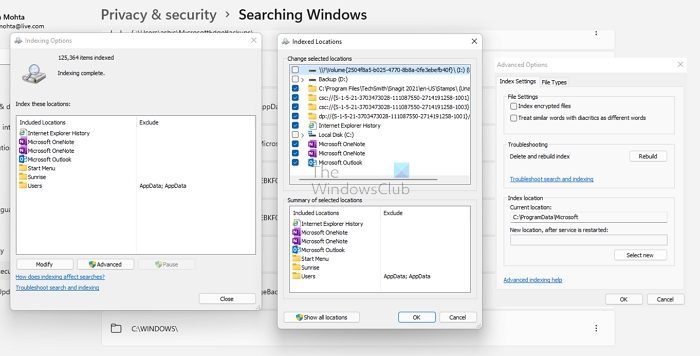
Программы для Windows, мобильные приложения, игры - ВСЁ БЕСПЛАТНО, в нашем закрытом телеграмм канале - Подписывайтесь:)